Annonse
 Har du en flash-enhet som er litt sofy? Er du bare en nørd og liker å kjøre sjekker mot ”¦ vel alt du kan kjøre tester mot? Er du bekymret for at flash-stasjonen din kan svikte?
Har du en flash-enhet som er litt sofy? Er du bare en nørd og liker å kjøre sjekker mot ”¦ vel alt du kan kjøre tester mot? Er du bekymret for at flash-stasjonen din kan svikte?
Hvis du har svart ja på noen (eller alle) av disse tre spørsmålene enn har jeg fått en gratis applikasjon til deg! Jeg har brukt den en liten stund nå, og jeg må si at den gjør akkurat det den sier at den vil gjøre. Den vil sjekke Flash Drive for dårlige blokker eller feil i lesing og skriving til den.
Tenk på det som å sette din Flash Drive gjennom testen, og den fungerer også for normale, vanlige andre stasjoner.
SSD-stasjoner er fremdeles ganske jævla dyre, og du vil ikke begynne å bruke en skadet stasjon, da kan du bruke dette til å teste disse stasjonene også.
Hjemmesiden for denne lille appen er på russisk og ligger på http://mikelab.kiev.ua en direkte nedlastingslenke er tilgjengelig for våre ikke-russisktalende venner her http://mikelab.kiev.ua/PROGRAMS/ChkFlsh.zip selvfølgelig kan du alltid bare oversette siden ved å bruke et hvilket som helst antall nettoversettelsesverktøy, men hei, vi prøver å gjøre det enkelt for deg ikke sant?
Oppdatering: Jeg har funnet en engelsk versjon av siden også her: http://mikelab.kiev.ua/index_en.php? page = PROGRAMMER / programs_en
La oss se hva ChkFlsh kan gjøre! Lang historie kort denne applikasjonen har muligheten til å lese og skrive til alle blokker eller sektorer av flash-stasjonen. Hvorfor vil du gjøre dette? Vel, det simulerer faktiske lese- og skriveaktiviteter til stasjonen, og det vil fortelle deg om stasjonen din kanskje gjør seg klar til å mislykkes. Etter at du har lastet ned og ChkFlsh vil du ha tre filer, en kjørbar, en tekstfil og en .bat-fil (Called Danger.bat).
Filen fare.bat vil kjøre ChkFlsh med alternativet / ALL og starte ChkFlshs GUI som du kan se nedenfor. Hvis du kjører bare ChkFlsh.exe, vil du bare se flash-stasjoner. Denne fulle testen vil ødelegge dataene på stasjonen din, derav filnavnet FARE!
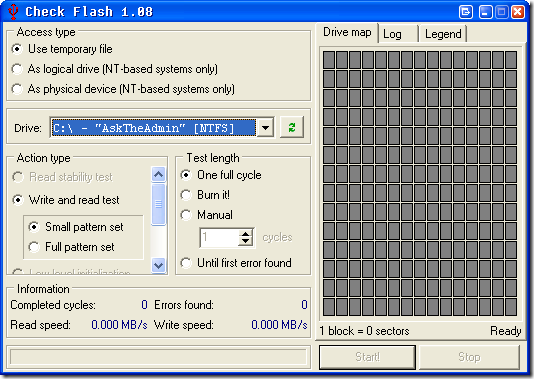
Jeg har akkurat trukket ned nedtrekksmenyen Drive og velg en flash-stasjon som du kan se:
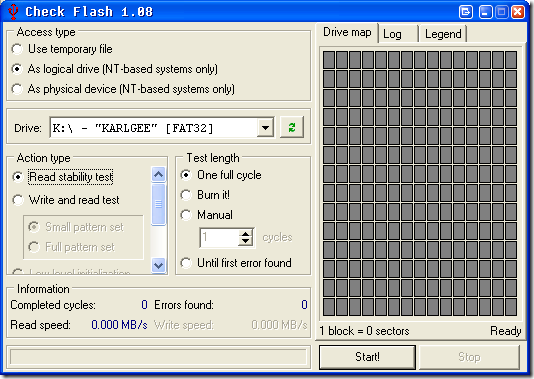
Jeg velger det andre alternativet som en logisk stasjon, og valgte K: \ my 2 gb Cruzer. Med mindre du vil blåse bort alle dataene på stasjonen, bør du bare bruke Read-stabilitetstesten.IGJEN SKRIFTEN OG LESTESTEN VEDTYRER KJØREN DIN! DU MÅ FORMATERE DET FOR Å BRUKE DET IGJEN! Pass deg!
Jeg valgte alternativet One Full Cycle for testlengde. Og så traff jeg start:
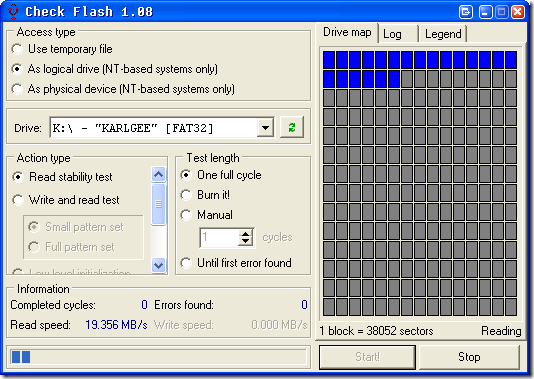
Du kan også se et gammelt skoles defrag / sjekk diskvindu som viser en representasjon av stasjonen. Sagnet er som følger:
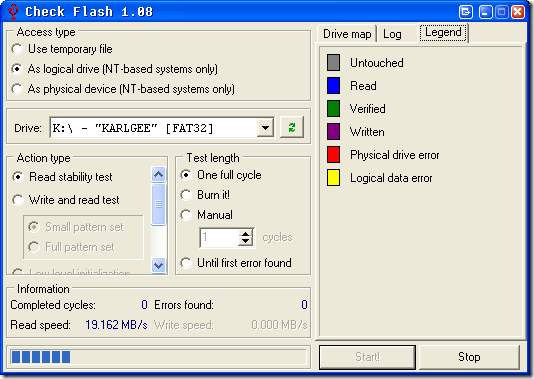
Stasjonen kjørte gjennom å markere alt som lest (blått), så begynner det å verifisere ved å merke blokker grønt som du kan se nedenfor:
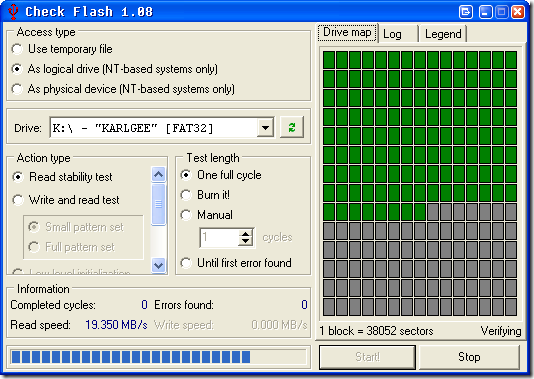
Så når den leser gjennom dataene dine, vil den tildele hver blokk en farge, slik at du kan se hva som skjer. Feil og lesehastighet finner du nederst i applikasjonsvinduet.
Når det er fullført vil du se et skjermbilde som ligner på dette:
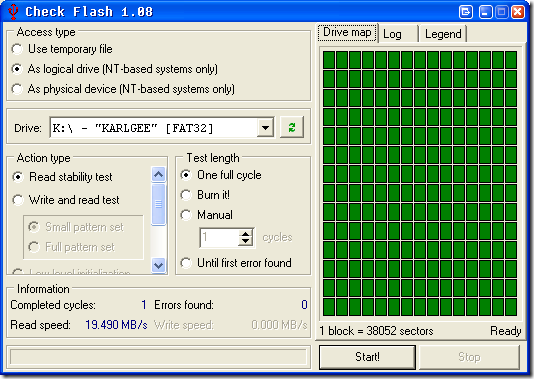
Og hvis du klikker over til Logg-fanen, vil du se resultatene på vanlig engelsk.
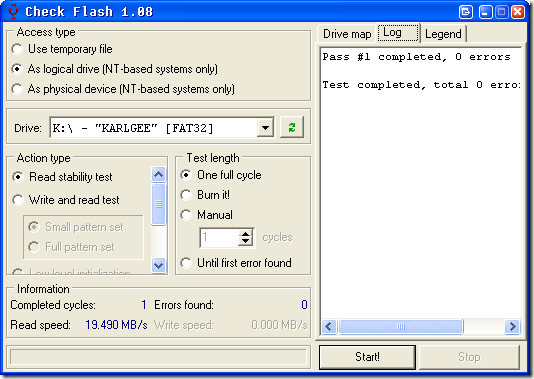
Fantastisk min Flash-stasjon er stabil, og jeg kan fortsette å lagre alle de viktige pornos dokumenter og søknader der :)
Du kan kjøre ChkFlsh med mange brytere som finnes i den inkluderte tekstfilen. Med andre ord kan du gjøre hvilke som helst av applikasjonene som er beregnet for bruk via kommandolinjen eller en batchfil. Jeg legger til informasjonen til dette innlegget som referanse her:
/ Alle Vis alle tilgjengelige stasjoner / enheter (bare flyttbar)
/Access:Forhåndsvalgt “Tilgangstype” (se hint på alternativknappene)
/Action:Forhåndsvalgt “Handlingstype” (se hint på alternativknapper)
/Pattern:Velg forhåndsvalg for mønster for “Skriv og les test” (se hint
på radioknapper)
/File:””Angi filnavn for“ Lagre bilde ”eller“ Last inn bilde ”enkeltpass
/TestLen:Forhåndsvalgt “Testlengde” (se hint på alternativknappene)
/TestCount:Angi verdi for "Manuell" testtelling
/ Sure Supress advarsler om ødeleggende operasjoner
/Start:””Start prosessen umiddelbart for spesifisert stasjon eller enhet
(“”Er en første charachter i nedtrekkslisten over
valgt tilgangstype: “C” eller “D:” eller “E: \” for midlertidig
tilgang til fil eller logisk stasjon; “0” eller “1:” eller “2: \” for
fysisk enhetstilgangstype). Hvis ingen stasjon eller enhet vil
funnet, feilmelding vises og ingen prosesser startet.eksempler:
ChkFlsh.exe / Access: 1 / Handling: 1 / Mønster: 1 / Sure / Start: ”Z: \”
Velger tilgangstype “Som logisk stasjon”, “Skriv og les
test ”med“ Fullt mønster sett ”, trykk over advarselen om
slette data under test- og startprosessen med disse
alternativer for stasjon “Z: \”ChkFlsh.exe / Access: 2 / Action: 3 /File:”C:\image.img ”/ Start:” 4: \ ”
Lagrer fullt bilde av enhet nummer 4 i fil C: \ image.imgChkFlsh.exe / TestLen: 3
Velg som standard "Til første feil funnet" testlengde og
vent til annen brukerinngang
Har du en annen metode for å teste Flash-stasjoner? Setter du SSD-en din på prøve? Gi oss beskjed i kommentarene!
Karl L. Gechlik her fra AskTheAdmin.com gjør en ukentlig gjesteblogging for våre nye venner på MakeUseOf.com. Jeg driver mitt eget konsulentselskap, administrerer AskTheAdmin.com og jobber hele 9 til 5 på Wall Street som systemadministrator.


